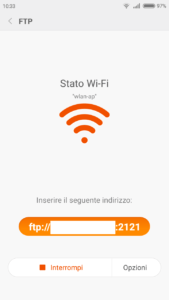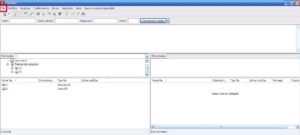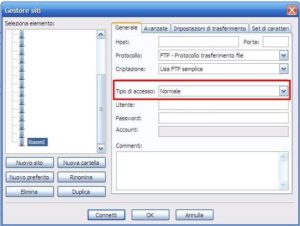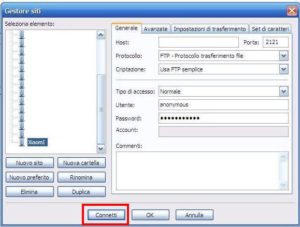Come trasferire file da Xiaomi a PC tramite FTP con Filezilla

Per chi ha necessità di trasferire file da Xiaomi a Pc e viceversa, può dire addio al classico cavetto USB e usare invece il collegamento tramite FTP utilizzando Filezilla. Quest’ultimo non è altro che un programma per computer rilasciato in maniera gratuita, che permette il trasferimento da remoto di dati senza il bisogno di cavi e viene molto utilizzato per caricare e controllare i file dei siti web e fare modifiche ai file, uno strumento indispensabile per chiunque abbia un sito o blog di sua proprietà. Filezilla può essere usato però anche per il trasferimento di file da uno smartphone Android come uno Xiaomi a PC e viceversa tramite FTP. Usando Filezilla non c’è il bisogno di un cavo, ma come vedremo in questa guida è necessario che sia il telefono che il computer siano collegati alla stessa rete internet.
Ma ora vediamo come trasferire file da Xiaomi a Pc senza cavi, ma solo con l’uso della rete wireless e Filezilla:
- Scarica Filezilla da qui e installalo sul tuo Pc
- Vai dal tuo Xiaomi su File Explorer (applicazione già installata di fabbrica) e aprilo
- Scorri sino a FTP ed entraci premendo su Avvia
- Una volta dentro otterrai un indirizzo FTP di cui le ultime 4 cifre rappresentano la porta di collegamento. Prendi nota di questo indirizzo.
- Ora apri Filezilla e vai su File > Gestore Siti (Si aprirà una nuova finestra dove dovrai inserire i dati per il collegamento in FTP)
- Clicca su Nuovo Sito, e dai allo smartphone un nome di riconoscimento qualsiasi (es. Xiaomi)
- Vai ora su Host e scrivi l’indirizzo FTP che è comparso sul tuo Xiaomi (vedi Punto 4)
- Vai adesso su Porta e scrivi il numero della porta e che solitamente è 2121.Lo trovi alla fine dell’indirizzo FTP
- Posizionati sempre dalla stessa finestra su Tipo di accesso e dal menù a tendina seleziona Normale
- Scendi su Utente e scrivi un nome a tuo piacimento
- Per finire da Password metti una parola segreta per l’accesso
- Premi su Connetti
Se è stato fatto tutto correttamente, verrà stabilito il collegamento tra Xiaomi e Pc, mostrando sulla destra le cartelle presenti sul tuo dispositivo Android, mentre sul lato sinistro ci saranno le cartelle del Pc. A questo punto si può scaricare i file da Xiaomi a Pc e viceversa in maniera veloce tramite l’uso della rete WiFi.
Quando viene riavviato il router, cambierà l’indirizzo FTP, quindi ogni volta, si deve prendere nota dell’indirizzo Host nuovo che compare sul telefono Xiaomi e scriverlo su Filezilla, come si è già fatto sul punto 7 in questo modo sarà permesso il trasferimento dei file da Xiaomi a Pc e viceversa.